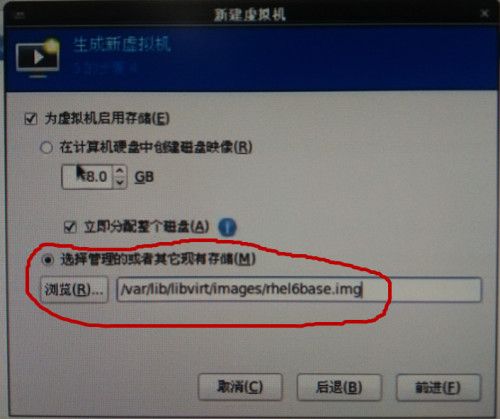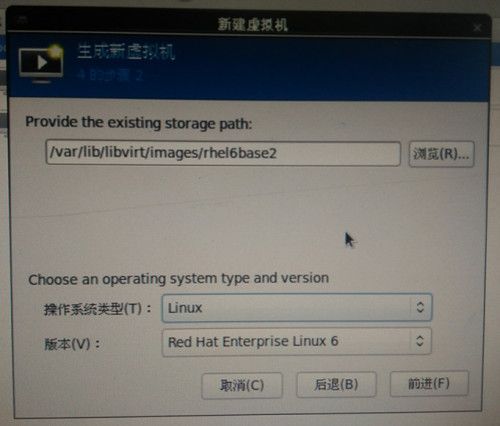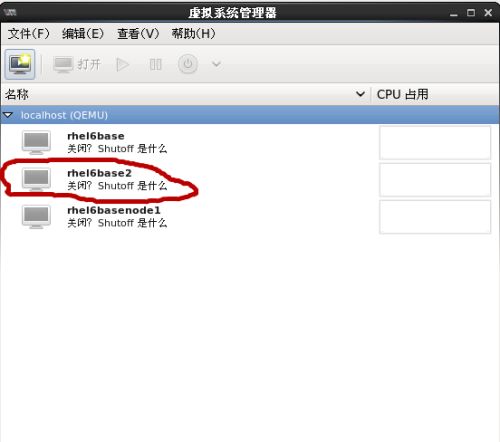redhat光盘中收录了KVM 所以我们可以直接使用yum安装KVM相关的包
前提是你已经配好了yum源。
yum -y install qemu-kvm virt-manager libvirt
。。。。。。。。。。。。。。。。。。。
安装完成后启动服务
service libvirtd start
启动 libvirtd 守护进程 : [确定]
。。。。。。。。。。。。。。。。。。。
输入命令brctl show 显示一下信息表示OK
建议:service NetworkManager stop
chkconfig NetworkManager off
这个时候启动服务
vir-manager 弹出下面界面
OK接下来点击“电脑”图标按照提示根据自己的需要安装就OK了。都是图形界面没什么好说的。
如果我们在生产环境中需要安装多台虚拟机怎么办呢?克隆?OK当然克隆的最简单方便的方法啦。但是如果直接克隆真实是很占用资源。小编今天跟大家分享一种更轻便、更简单的方法:
第一步:启动进程后 在目录/var/lib/libvirt/p_w_picpaths/下生成一块80G的空间 具体操作如下
[root@localhost ~]# service libvirtd start
启动 libvirtd 守护进程: [确定]
[root@localhost p_w_picpaths]# qemu-img create -f qcow2 rhel6base.img 80G
[root@localhost p_w_picpaths]#virt-manager 启动服务
按照提示一步步安装
注意:下面这一步的时候路径为生成的rhel6base.img的路径
安装完成后重新引导进入系统后关掉虚拟机
以刚开装的kvm虚拟机为模板 克隆第二太虚拟机 具体操作如下
[root@localhost p_w_picpaths]# qemu-img create -b rhel6base.img -f qcow2 rhel6base2.img
Formatting 'rhel6base2.img', fmt=qcow2 size=85899345920 backing_file='rhel6base.img' encryption=off cluster_size=65536
启动图界面操作基本上没有太大差异,注意下面两步操作
1:使用现有的磁盘镜像文件
2:路径为新生成的rhel6base2
安装完成后查看增大的文件大小 只有8.7M
[root@localhost p_w_picpaths]# ll -lh
总用量 3.8G
-rw-r--r-- 1 root root 8.7M 6月 15 15:06 rhel6base1.img
-rw-r--r-- 1 qemu qemu 3.8G 6月 15 11:24 rhel6base.img
对于技术人员来说还可以通过直接命令行进行新建虚拟机
具体操作:
先创建增量镜像文件
[root@localhost p_w_picpaths]#qemu-img create -b rhel6base,img -f qcow2 rhel6base2.img
[root@localhost p_w_picpaths]# virsh list --all
Id 名称 状态
----------------------------------------------------
- rhel6base 关闭
- rhel6basenode1 关闭
[root@localhost p_w_picpaths]# virsh dumpxml rhel6base
输出的内容就是虚拟机的配置文件
我们可以把输出文件重定向输出到/tmp下面重命名为mymv.xml
[root@localhost p_w_picpaths]# virsh dumpxml rhel6base > /tmp/myvm.xml
然后对配置文件进行修改
[root@localhost p_w_picpaths]# vim /tmp/myvm.xml
克隆出来的虚拟机需要更改 rhel的名字 mac地址 uuid号 文件名四个地方
修改名称:
修改UUID:
[root@localhost p_w_picpaths]# uuidgen 【生成新的uuid】
7bb06bc1-d610-4f51-a641-d1566b0a0c8b
修改mac地址:
修改磁盘文件名:
最后: [root@localhost p_w_picpaths]# virsh define /tmp/myvm.xml 定义域 rhel6base2(从 /tmp/myvm.xml) [root@localhost p_w_picpaths]#virt-manager 可以看到多了一台rhel6base2的虚拟机 感觉这种方法操作方便,节省资源。供大家参考。 想要更快速的安装克隆虚拟机可以把步骤写成脚本。 #!/bin/bash BASEVM=rhel6base IMG_DIR=/var/lib/libvirt/p_w_picpaths read -p "Input a number: " VM_NUM NEWVM=rhel6basenode$VM_NUM qemu-img create -b $IMG_DIR/${BASEVM}.img -f qcow2 $IMG_DIR/${NEWVM}.img virsh dumpxml ${BASEVM} > /tmp/myvm.xml sed -i "/name>r/s/${BASEVM}/${NEWVM}/" /tmp/myvm.xml sed -i "/uuid/s/uuid>.\{36\}/uuid>$(uuidgen)/" /tmp/myvm.xml sed -i "/${BASEVM}.img/s/${BASEVM}.img/${NEWVM}.img" /tmp/myvm.xml sed -i "/mac add/s/00'\/>/$VM_NUM'\/>/" /tmp/myvm.xml 【母机mac地址后两位00】 virsh define /tmp/myvm.xml 执行以上脚本就可以快速克隆出来一台kvm虚拟机